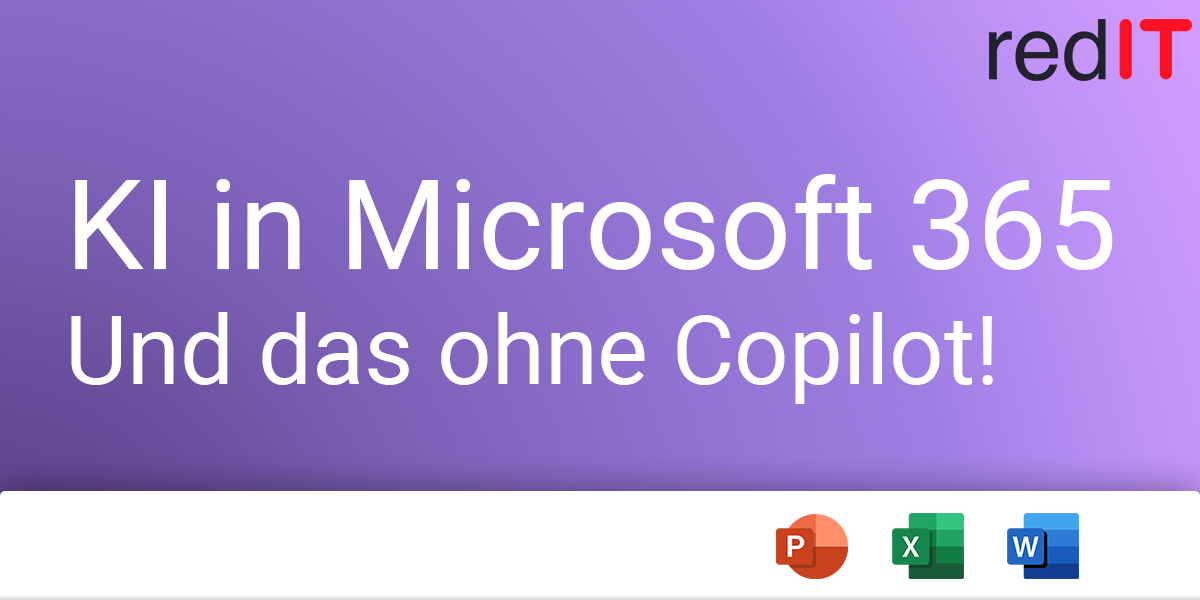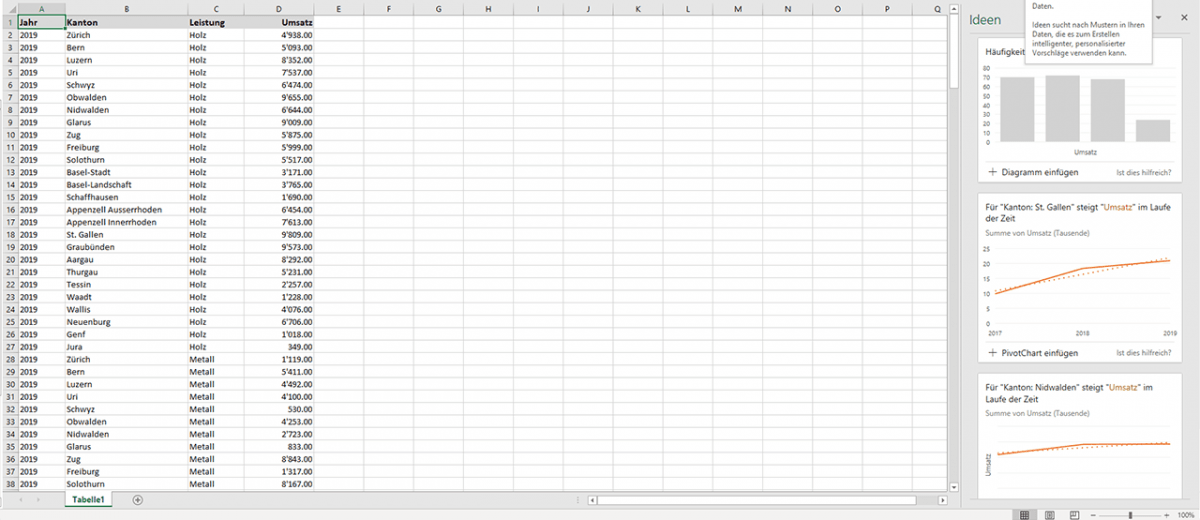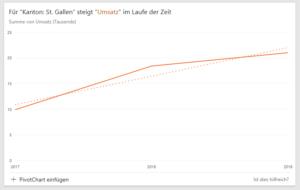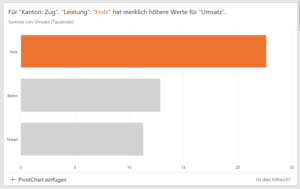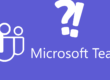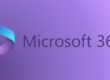Künstliche Intelligenz in Office 365 – Teil 2: Microsoft Excel
Im Januar 2024 wurde der Microsoft Copilot für KMU in der Schweiz verfügbar und erleichtert durch intelligente Assistenzfunktionen den Arbeitsalltag. Um auf diese Funktionen zugreifen zu können, wird jedoch ein zusätzliches Add-on benötigt. Doch auch ohne dieses Add-on können Sie von KI in den Microsoft-Tools profitieren. Denn die Geschichte von künstlicher Intelligenz und Automatisierung in Microsoft Anwendungen reicht viel weiter zurück. Bereits lange vor dem Copilot-Launch wurden einige KI-Funktionen integriert, um das Arbeiten zu vereinfachen. In diesem Beitrag werfen wir einen Blick auf die frühen KI-Integration, welche auch heute noch zur Verfügung stehen und von Relevanz sind. Im diesem Teil befassen wir uns mit dem Excel.
Herausforderungen von Excel
Excel ist aus dem Büroalltag nicht wegzudenken – doch je komplexer die Tabellen werden, desto schwieriger der Umgang mit dem Tool. Das manuelle Übertragen handschriftlicher Notizen oder gedruckter Listen in Excel ist oft zeitaufwendig und mühsam. Hinzu kommt, dass Daten ohne den richtigen Kontext schwer verständlich sind und man zusätzliche Informationen aufwendig ergänzen muss. Besonders herausfordernd wird es, wenn grosse Datenmengen analysiert werden sollen – klassische Methoden stossen hier schnell an ihre Grenzen. Das Ergebnis: langwierige Analysen, aufwendige Formatierungsarbeiten und ein hoher Zeitaufwand.
Doch genau hier setzt Künstliche Intelligenz an. Sie verspricht, diese Herausforderungen zu vereinfachen und Excel auf ein neues Level zu heben – doch wie genau?
Tabellen automatisch aus Bildern erstellen
Tippen Sie handschriftliche oder ausgedruckte Tabellen noch mühsam ab? Mit der automatischen Datenerkennung in Excel gehört das der Vergangenheit an. Dank dieser Funktion können Daten aus Bildern direkt in Excel übernommen werden – sowohl in der mobilen App als auch in der Desktop-Version.
In der App greift Excel auf die Kamera zu und erkennt automatisch den relevanten Bereich und markiert diesen rot. Nach dem Fotografieren analysiert die KI den Inhalt und wandelt ihn in eine bearbeitbare Tabelle um. Falls bestimmte Felder eine manuelle Überprüfung erfordern, markiert Excel sie rot und beim Überprüfen können Sie die Inhalte annehmen oder anpassen. Anschliessend werden die Daten nahtlos in das Tabellenblatt eingefügt.
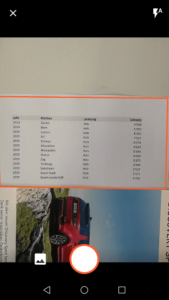
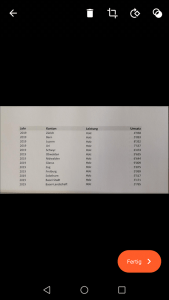
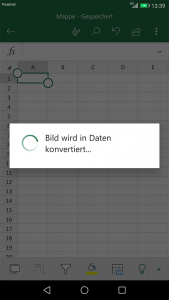

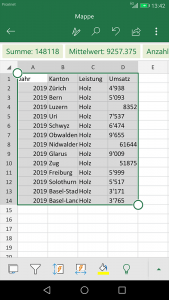
In der Desktop-Version funktioniert die automatische Datenerkennung ähnlich. Klicken Sie dazu im Menü auf «Daten» und wählen Sie die Option «Von Bild». Hier muss das Bild bereits vorher aufgenommen und gespeichert oder in die Zwischenablage kopiert worden sein. Anschliessend analysiert die KI den Inhalt, markiert gegebenenfalls Felder zur manuellen Überprüfung und überträgt die erkannten Daten direkt in Ihre Excel-Tabelle – genauso wie in der mobilen App.
Daten automatisch mit Kontextinformationen anreichern
Excel erweitert bestimmte Datentypen automatisch mit zusätzlichen Informationen, indem es sie im Hintergrund mit Onlinequellen verknüpft. Dies funktioniert unter anderem für Organisations-, Aktien-, Währungs- und Geografiedaten.
Die Zuordnung eines Datentyps ist einfach: Markieren Sie die gewünschte Spalte oder den Datenbereich und wählen Sie im Menüband unter Daten > Datentypen die passende Kategorie. Beispielsweise wird eine Spalte mit Kantonen durch ein kleines Kartensymbol gekennzeichnet, über das Kontextinformationen wie Einwohnerzahl, Wappen oder Hauptort abrufbar sind. Diese Zusatzinfos lassen sich in separate Spalten einfügen oder in anderen Zellen anzeigen. Da die Verknüpfungen dynamisch sind, aktualisieren sich die Werte automatisch – ändert sich der Kantonsname, passt sich auch die zugehörige Einwohnerzahl an. Eine detaillierte Anleitung zur Verwendung der Datentypen finden Sie hier.
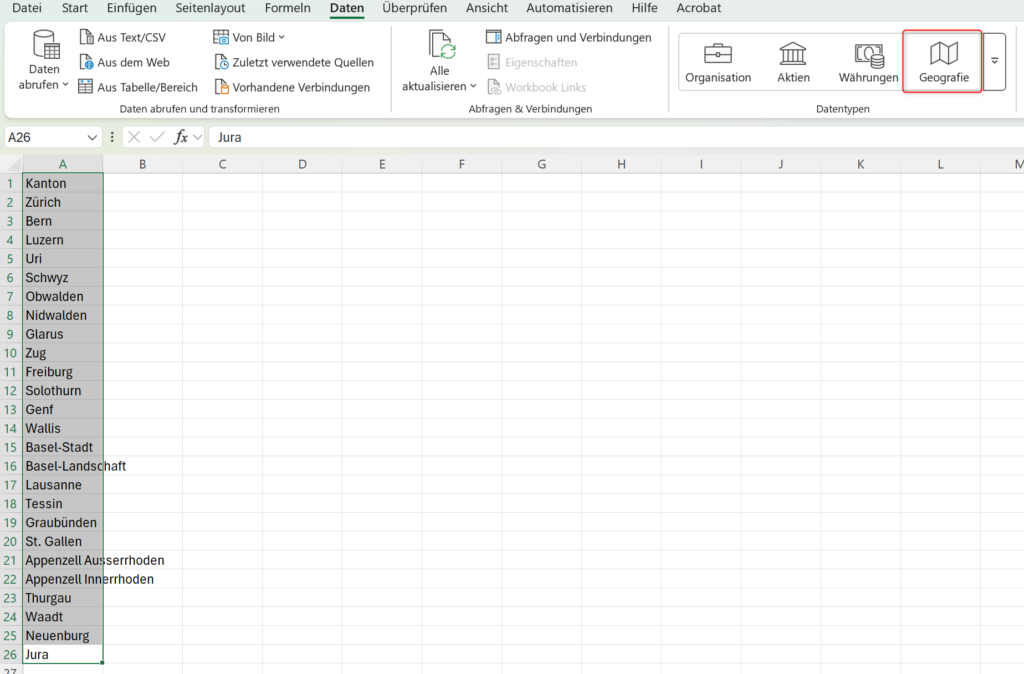
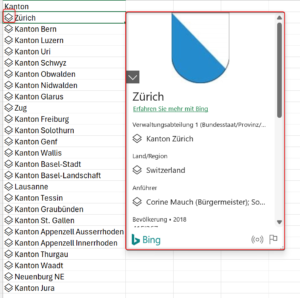
Genauso funktioniert es mit den Datentypen «Aktien» und «Währungen». Excel-Zellen enthalten dabei nicht mehr nur einfache Texte oder Zahlen, sondern ein ganzes Datenset mit umfassenden Zusatzinformationen. Ermöglicht wird dies durch den Microsoft Knowledge Graph, der auch beim Suchdienst Bing zum Einsatz kommt.
Excel Datenanalyse – Daten intelligent auswerten und Erkenntnisse gewinnen
Die KI-gestützte Funktion Datenanalyse (ehemals Ideen) erkennt Muster in Ihren Tabellen und schlägt automatisch passende Diagramme vor. So lassen sich Daten schnell und übersichtlich visualisieren.
Ein Beispiel: Eine Liste mit Verkaufszahlen, aufgeschlüsselt nach Jahren, Kantonen und Materialien wie Holz, Metall und Beton. Um die Datenanalyse zu nutzen, klicken Sie im Menü Start auf den entsprechenden Button. Excel generiert daraufhin eine Reihe hilfreicher Visualisierungsvorschläge – ganz automatisch.
Damit die Datenanalyse-Funktion optimal funktioniert, ist eine korrekte Zellformatierung entscheidend. Beispielsweise dürfen Datumswerte nicht als Text formatiert sein, da Excel sie sonst nicht als Datum erkennt. Zudem sollten Spaltenüberschriften eindeutig sein und nicht mehrfach vorkommen oder über mehrere Spalten hinweg verbunden sein.
Excel macht Vorschläge aus vier Kategorien:
Rang: Hebt das Element hervor, das innerhalb seiner Kategorie deutlich grösser ist als alle anderen.
Trend: Erkennt gleichbleibende Muster über eine Zeitreihe hinweg.
Ausreisser: Identifiziert ungewöhnliche Werte innerhalb einer Datenreihe.
Mehrheit: Findet Fälle, in denen ein einzelner Faktor den Grossteil eines Gesamtwerts ausmacht.
In einer Beispielanalyse lieferte die Datenanalyse-Funktion rund 20 Vorschläge – darunter spannende Erkenntnisse: So zeigt sich für den Kanton St. Gallen ein stark steigender Umsatz über die Jahre, während der Kanton Zug mit Holz deutlich höhere Erträge erzielt als mit anderen Materialien. Über das Plus-Symbol unten links lassen sich die Ergebnisse direkt als PivotCharts in das Tabellenblatt einfügen.
Im ersten Teil haben wir uns mit der KI in PowerPoint beschäftigt, während sich im dritten Teil alles um Microsoft Word dreht.
Sie haben die KI für sich entdeckt und können nicht genug kriegen? Dann erfahren Sie, was Sie mit Microsoft Copilot noch alles mehr erreichen können.